Trabajar con la integración en Zoho CRM
La integración de Zoho Books - Zoho CRM tiene como objetivo simplificar el proceso de realización de transacciones en Zoho Books, desde Zoho CRM. Cuando configura la integración y sincroniza los datos entre ambas aplicaciones, puede encargarse de sus finanzas directamente desde Zoho CRM.
Echemos un vistazo a las acciones que puede realizar en Zoho CRM.
Configurar perfiles de usuario en Zoho CRM
Todos los usuarios de Zoho CRM se asociarán a un determinado perfil, como Marketing, Ventas, Soporte, etc., para definir los permisos que se les permiten. Un administrador puede crear o modificar los perfiles para otorgar o eliminar ciertos permisos y luego asignarlos a los usuarios.
Información: Una vez que a un perfil se le permite o niega un permiso, esta condición se aplicará a todos los usuarios bajo ese perfil. Más información sobre perfiles en Zoho CRM.
Puede establecer permisos relacionados con las actividades de Zoho Books, como crear y enviar transacciones de ventas. Esto puede ayudar a los administradores a delegar permisos a los usuarios según su función y responsabilidades.
Por ejemplo, si desea que los vendedores de su empresa solo creen cotizaciones, pero no las envíen a los clientes potenciales, puede eliminar la opción Enviar correo electrónico para cotizaciones para ese perfil de ventas.
Para configurar estos permisos:
- Inicie sesión en su cuenta de Zoho CRM.
- Vaya a Configuración > Control de seguridad > Perfiles.
- Haga clic en el perfil al que desea permitir/denegar permisos para editarlo.
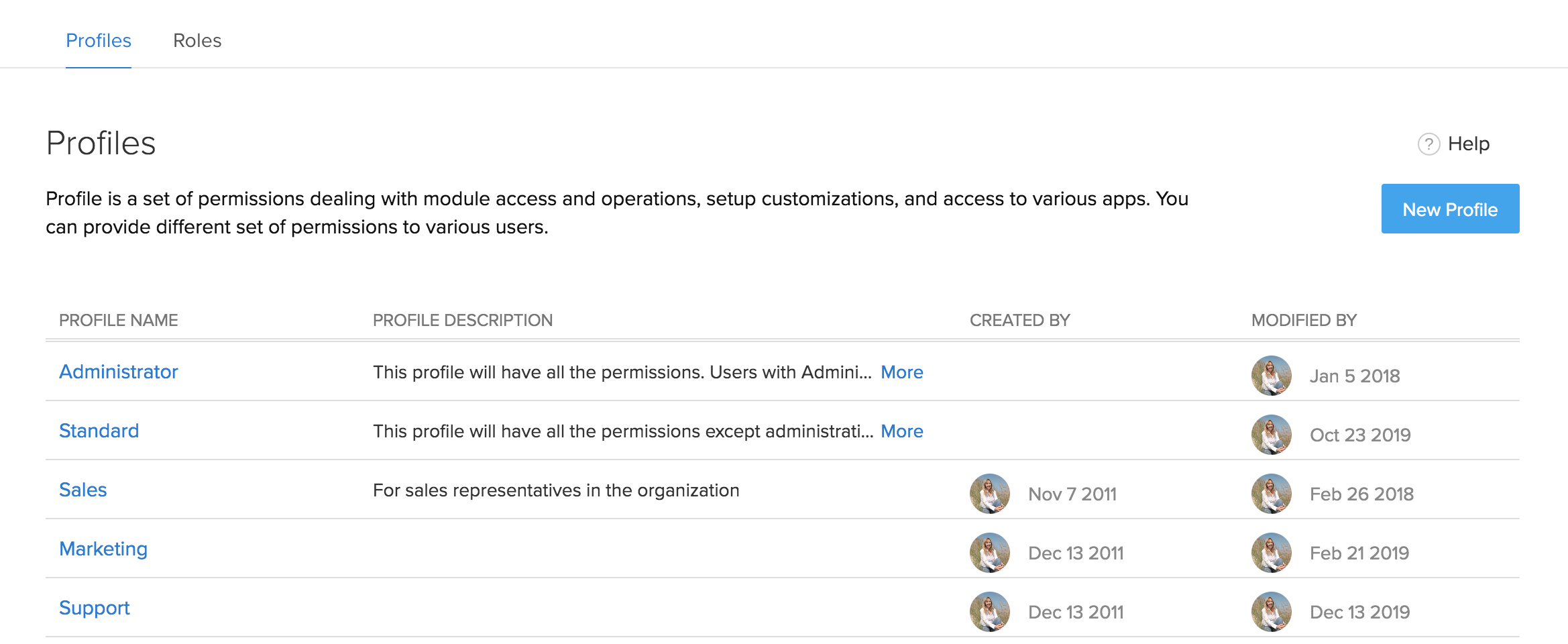
- Desplácese hacia abajo hasta Permisos de Zoho Finance.
Aquí puede habilitar o deshabilitar los módulos de transacciones a los que este perfil puede acceder. También puede hacer clic en Ver, Crear y Editar, Enviar correo para configurar los permisos individuales permitidos para esa transacción.
Por ejemplo, si un perfil no tiene el permiso Enviar correo para cotizaciones, los usuarios que tengan ese perfil no podrán enviar cotizaciones a los clientes en Zoho Books.

De manera similar, puede restringir a un perfil para que no vea el resumen financiero de las cuentas y contactos de Zoho CRM (los datos que se obtienen de Zoho Books), deshabilitando la opción Resumen de cuentas por cobrar y pagar.
Los usuarios que pertenezcan a un perfil que tenga esta opción habilitada podrán ver el resumen financiero de cada cuenta o contacto en sus detalles.
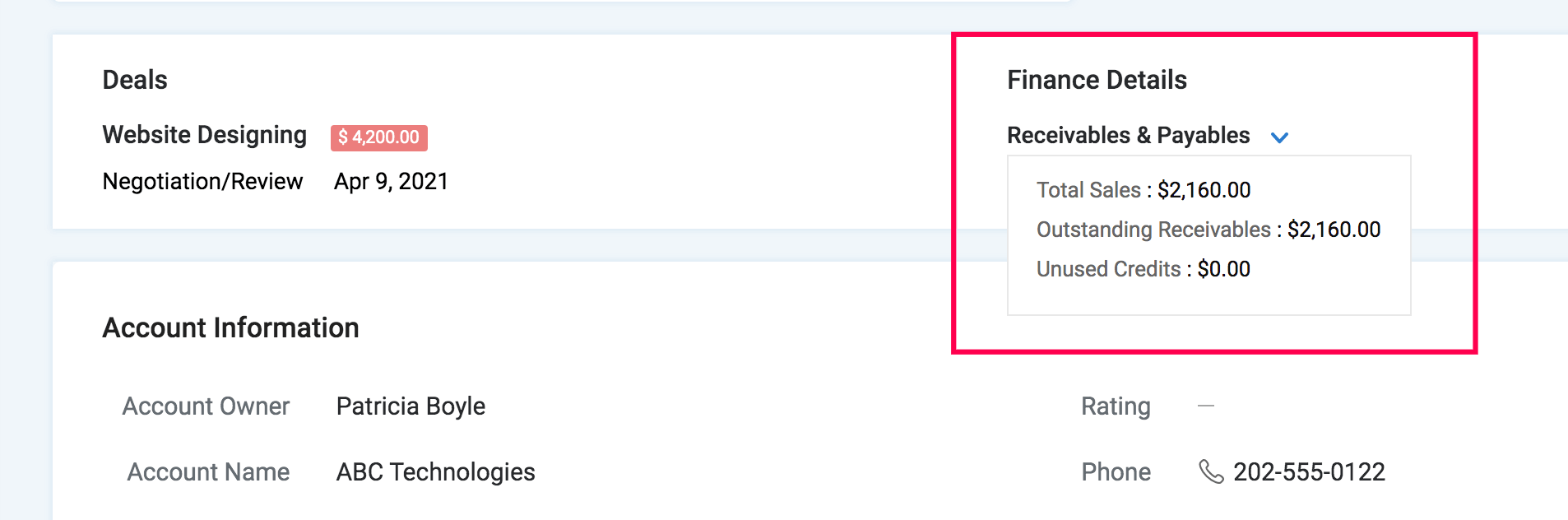
Crear transacciones en Zoho CRM
Advertencia: Zoho CRM tiene módulos nativos de inventario para cotizaciones, facturas, pedidos de venta y órdenes de compra. Las transacciones creadas aquí no se sincronizarán con las transacciones creadas en el módulo Zoho Finance. En efecto, habrá dos conjuntos de transacciones para sus cuentas/contactos/proveedores en Zoho CRM.
Una vez integrado, también puede crear transacciones para sus clientes de Zoho Books desde Zoho CRM. Cotizaciones, Facturas, y Pedidos de venta pueden crearse para Cuentas/Contactos, mientras que Órdenes de compra pueden crearse para Proveedores. Las transacciones creadas en Zoho CRM se sincronizarán instantáneamente y estarán disponibles en Zoho Books.
De manera similar a Zoho Books, puede crear una transacción en Zoho CRM de dos maneras:
- Desde el módulo dedicado de esa transacción
- Desde el módulo de Cuenta/Contacto/Proveedor
Desde el módulo dedicado de esa transacción:
- Inicie sesión en su cuenta de Zoho CRM integrada con Zoho Books.
- Seleccione el módulo Zoho Finance de la lista de módulos disponibles.
- Habrá pestañas separadas para diferentes transacciones. Elija la que necesite.
- Haga clic en el botón + en la esquina superior derecha para crear una nueva transacción.
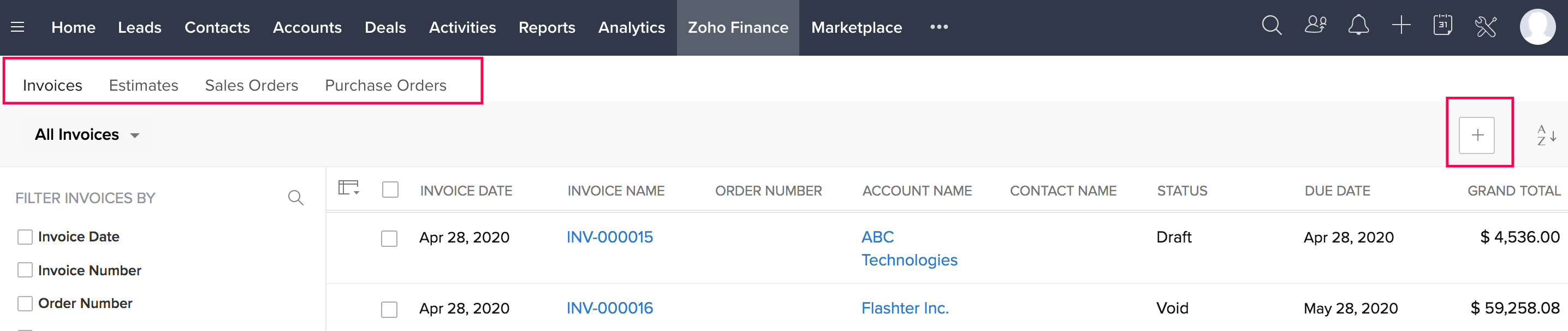
Desde el módulo de Cuenta/Contacto/Proveedor:
- Inicie sesión en su cuenta de Zoho CRM integrada con Zoho Books.
- En el módulo de Cuentas/Contactos/Proveedores, seleccione el registro para el que desea crear una transacción.
- Desplácese hacia abajo hasta la sección Zoho Finance. Aquí puede ver la lista de transacciones disponibles para este registro en Zoho Books.
- Haga clic en + Nueva cotización para crear una cotización para ese registro. De manera similar, puede crear nuevos pedidos de venta, facturas y órdenes de compra.
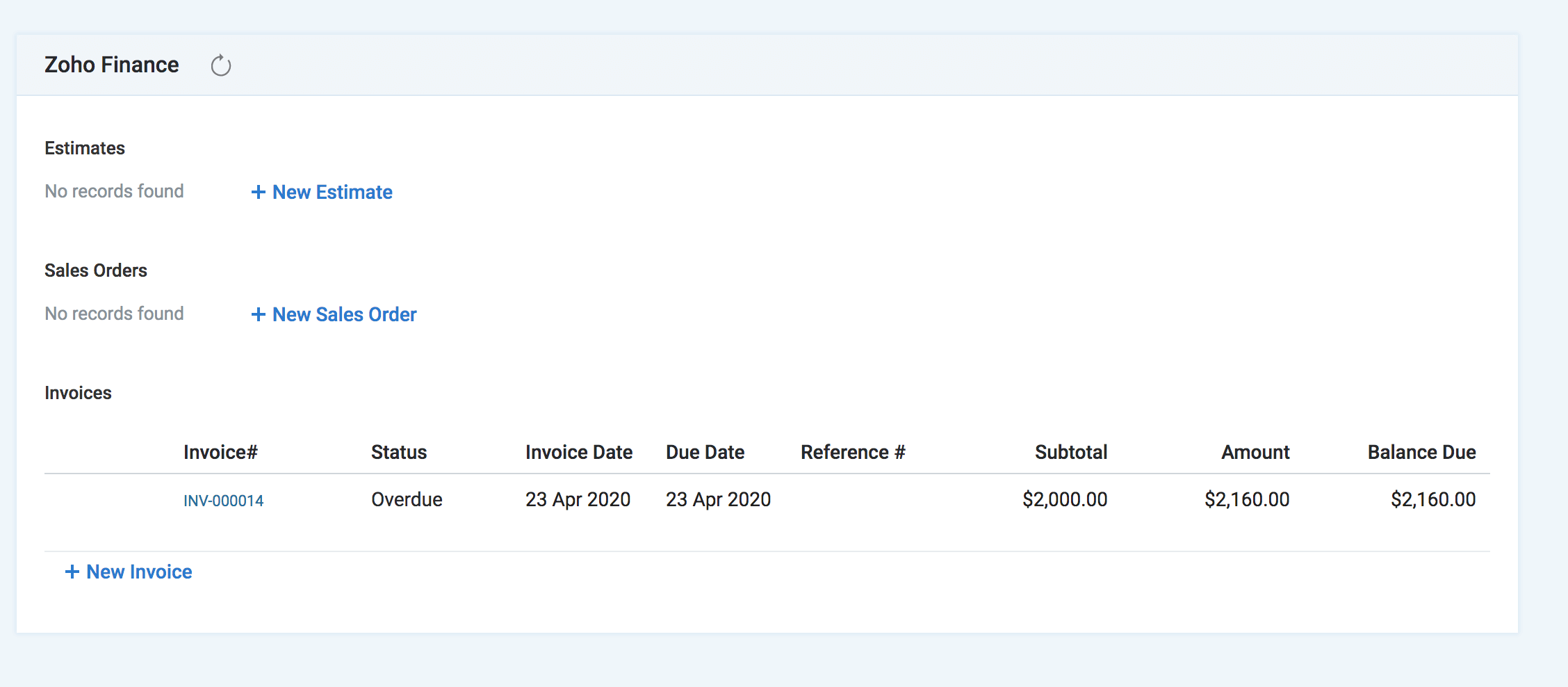
Crear cotizaciones
La página Crear cotización en Zoho CRM es similar a la de Zoho Books. El formulario de cotización que ve se obtiene de su organización de Zoho Books. Algunos detalles como el Número de cotización y Notas para el cliente se generarán según su configuración en Zoho Books. Complete los detalles requeridos y guarde la cotización.
Haga clic en el botón Convertir para convertir la cotización en una factura o pedido de venta. Al igual que en Zoho Books, puede realizar varias acciones como enviar correo, marcar como enviado, imprimir, etc. Una vez aceptada, puede marcar la cotización como aceptada o rechazada.
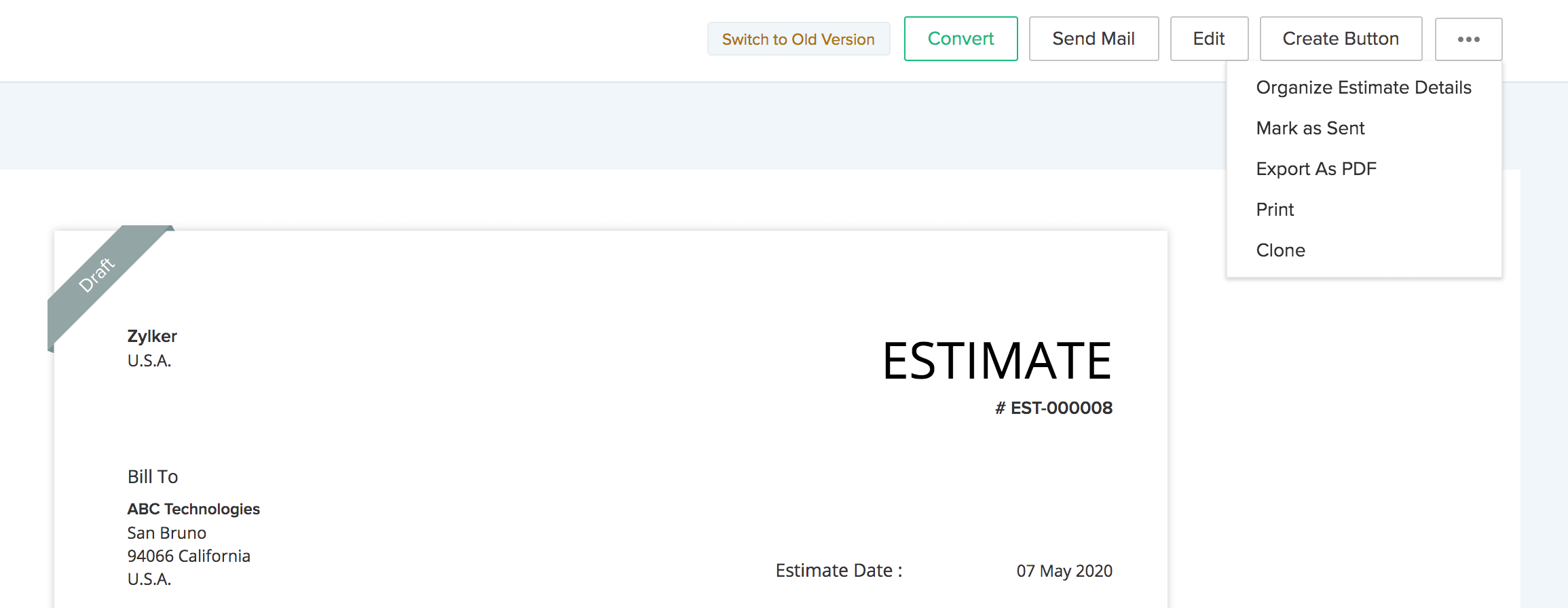
Crear facturas
La página Crear factura en Zoho CRM es similar a la de Zoho Books. El formulario de factura que ve se obtiene de su organización de Zoho Books. Algunos detalles como el Número de factura y Notas para el cliente se generarán según su configuración en Zoho Books. Complete los detalles requeridos y guarde la factura.
Al igual que en Zoho Books, puede realizar varias acciones como enviar correo, marcar como enviado, imprimir, etc.
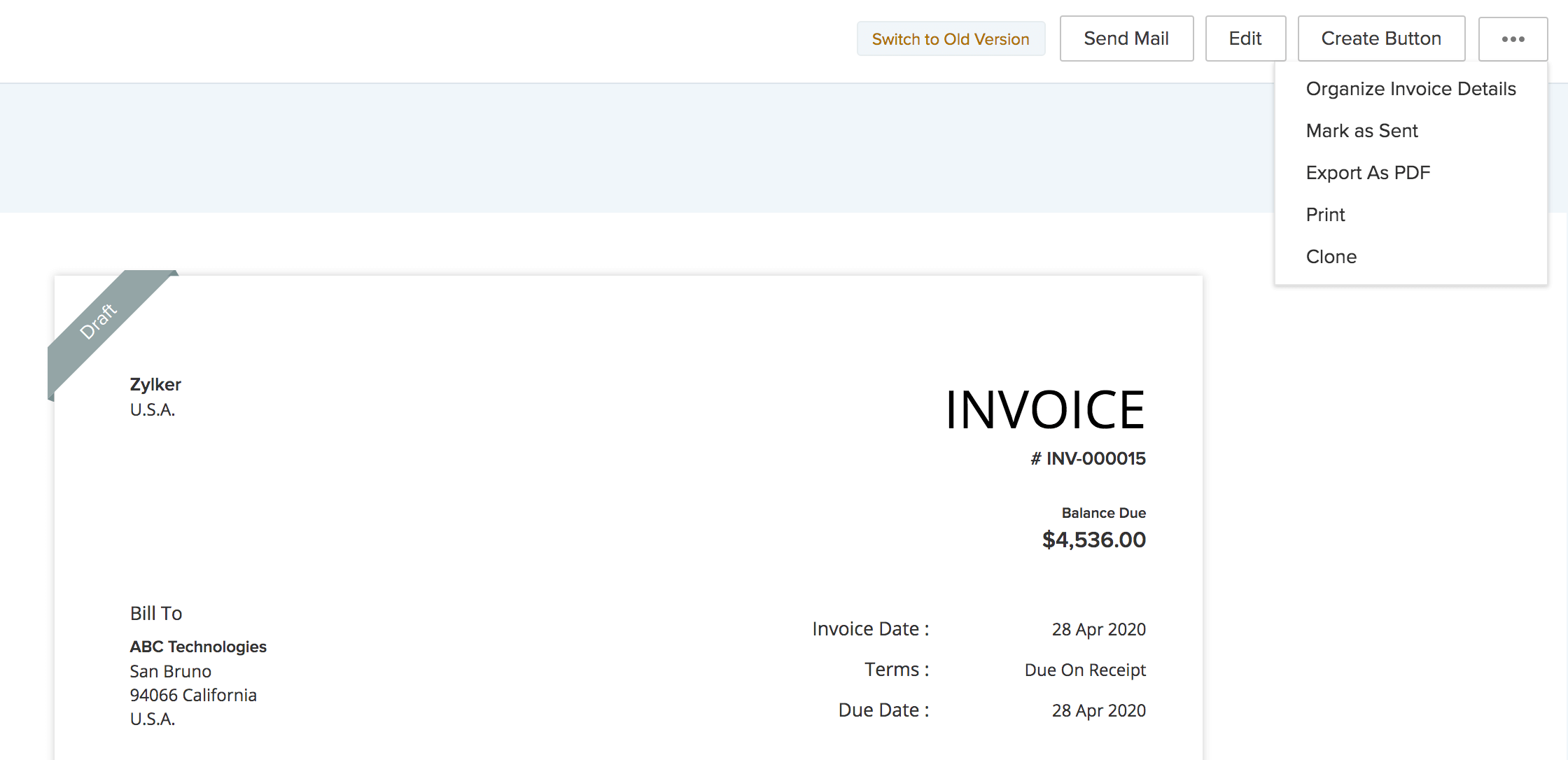
Crear pedidos de venta
La página Crear pedido de venta en Zoho CRM es similar a la de Zoho Books. El formulario de pedido de venta que ve se obtiene de su organización de Zoho Books. Algunos detalles como el Número de pedido de venta y Notas para el cliente se generarán según su configuración en Zoho Books. Complete los detalles requeridos y guarde el pedido de venta.
Haga clic en el botón Convertir para convertir el pedido de venta en una factura u orden de compra. Al igual que en Zoho Books, puede realizar varias acciones como enviar correo, convertir a abierto, imprimir, etc.
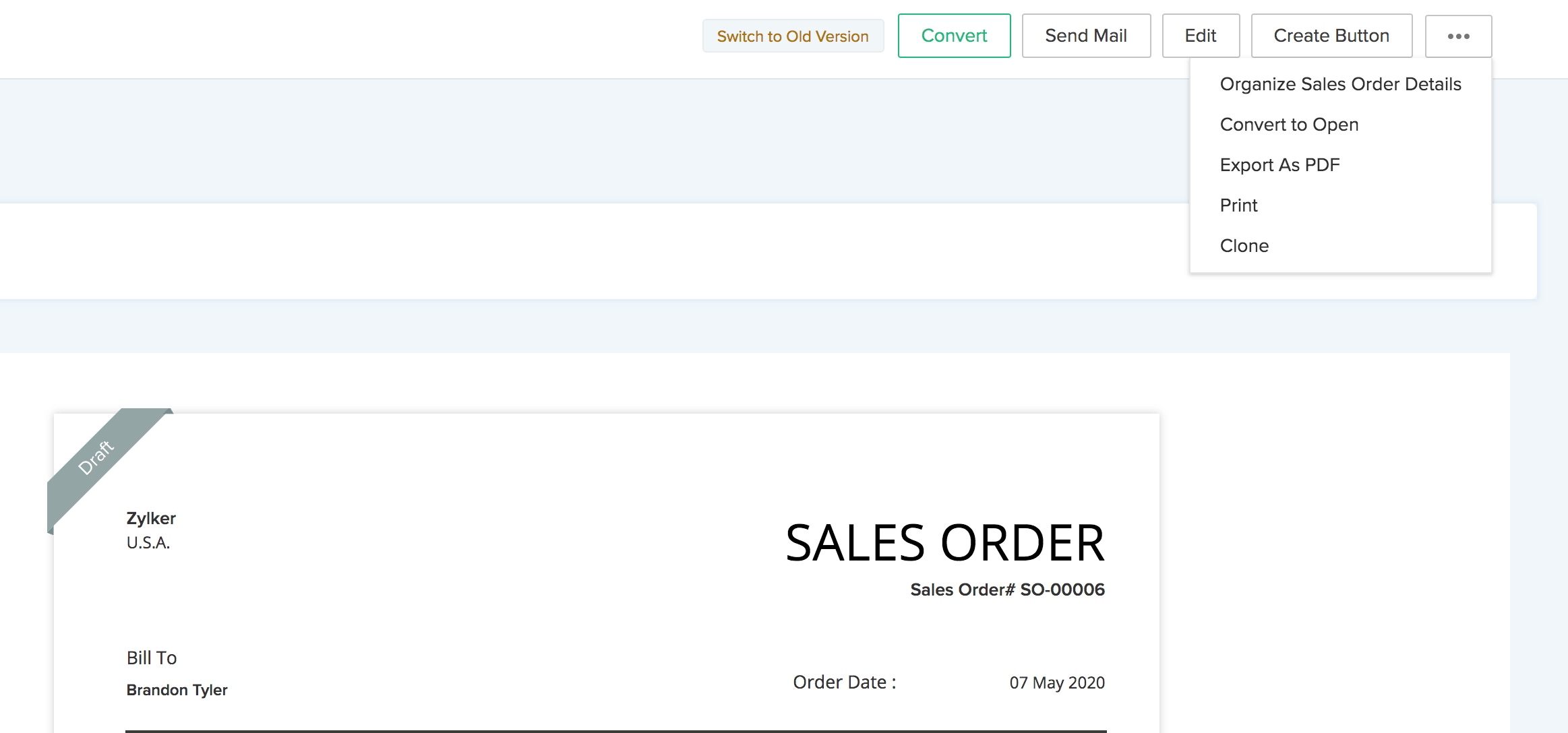
Crear órdenes de compra
La página Crear orden de compra en Zoho CRM es similar a la de Zoho Books. El formulario de orden de compra que ve se obtiene de su organización de Zoho Books. Algunos detalles como el Número de orden de compra y Notas para el cliente se generarán según su configuración en Zoho Books. Complete los detalles requeridos y guarde la orden de compra.
Haga clic en el botón Convertir para convertir el pedido de venta en una factura u orden de compra. Al igual que en Zoho Books, puede realizar varias acciones como enviar correo, convertir a abierto, imprimir, etc.
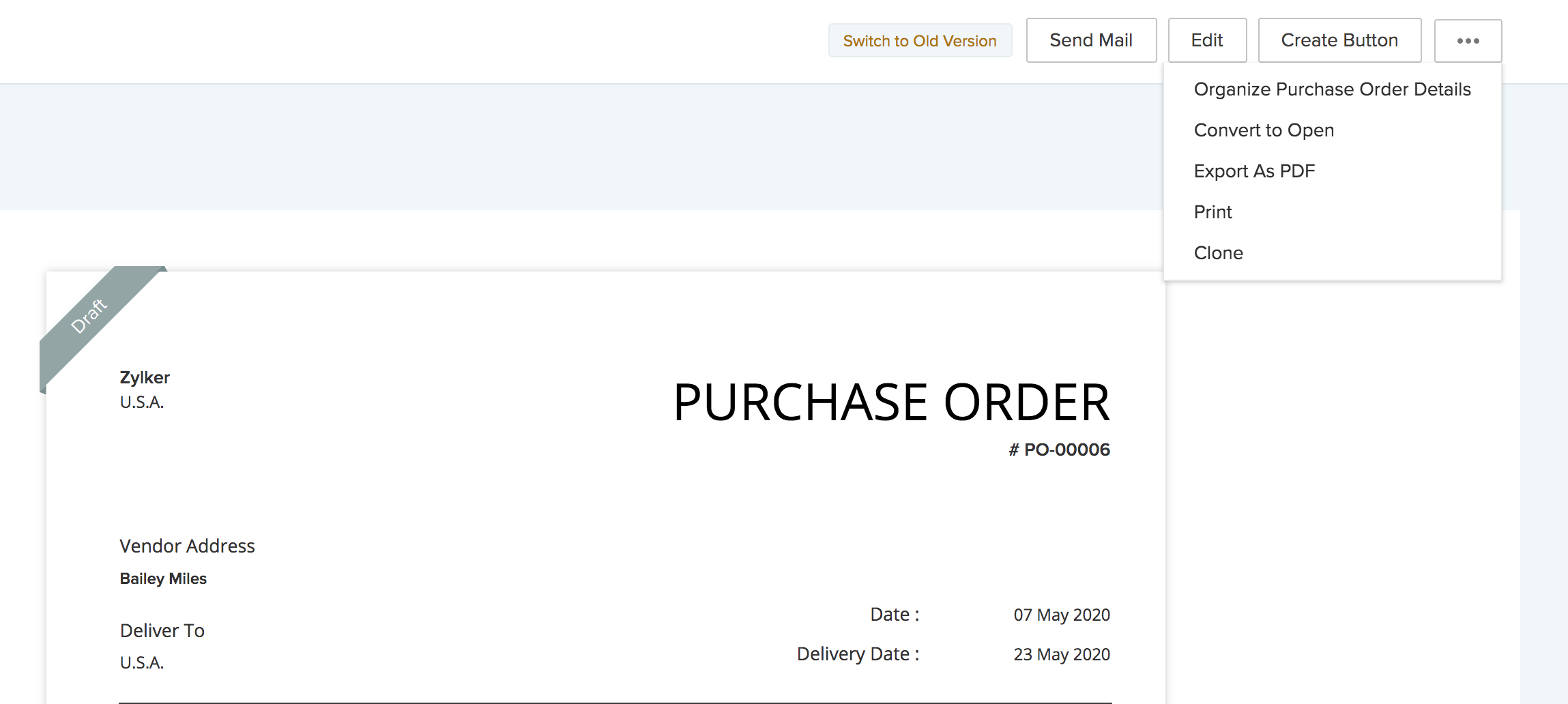
Generar informes
En el módulo Informes de Zoho CRM, puede crear informes personalizados para las transacciones realizadas en Zoho Books. Para hacer esto:
- Navegue hasta el módulo Informes en Zoho CRM.
- En las carpetas de la barra lateral izquierda, desplácese hacia abajo para buscar Informes de Zoho Finance. *Esta sección tendrá seis informes por defecto.
- Haga clic en Crear informe para crear uno nuevo.
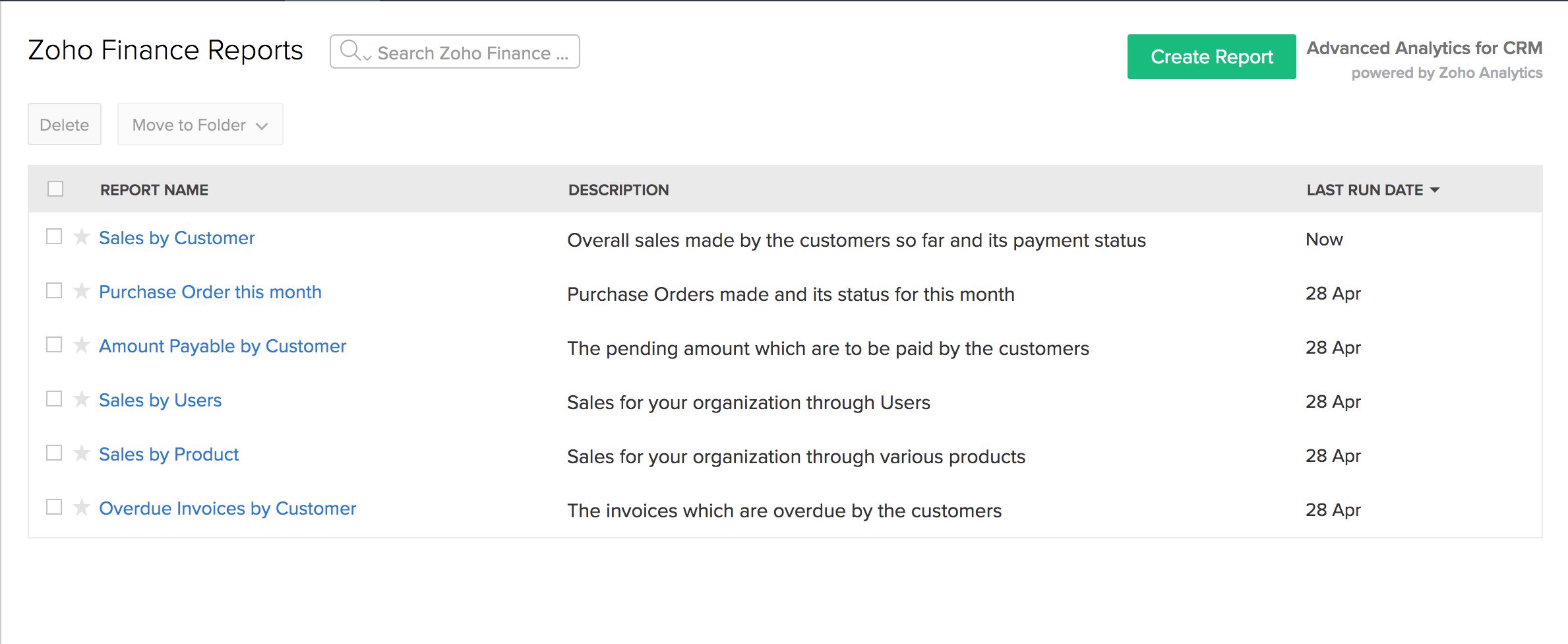
Puede crear nuevos informes personalizados o editar los informes predefinidos para incluir tanto datos de Zoho Books (junto con los campos personalizados) como datos de Zoho CRM. Más información sobre cómo crear un informe en Zoho CRM.
Colaboración entre los equipos de ventas y finanzas
La integración de Zoho Books - Zoho CRM permite a sus equipos de ventas y finanzas compartir información a nivel de transacción. Una vez integrado, el equipo de ventas podrá ver los comentarios realizados relacionados con una factura, cotización o pedido de venta en particular en Zoho CRM. De manera similar, el equipo de finanzas podrá ver las notas, eventos y llamadas realizadas relacionadas con esa transacción en particular en Zoho Books.
Ver comentarios en Zoho Books
Considere un ejemplo donde se crea una transacción de ventas en Zoho CRM y se agregan notas a ella. Su equipo de finanzas puede ver estos detalles en Zoho Books siguiendo los pasos a continuación:
- Inicie sesión en la organización integrada de Zoho Books.
- Seleccione la transacción para la que desea ver los comentarios.
- Haga clic en el icono de Zoho CRM.

- Aparecerá un panel en el lado derecho de la pantalla con detalles obtenidos de Zoho CRM.
- Haga clic en la sección que desea ver y aparecerán los comentarios con el detalle del momento de creación y el usuario que lo ha añadido.
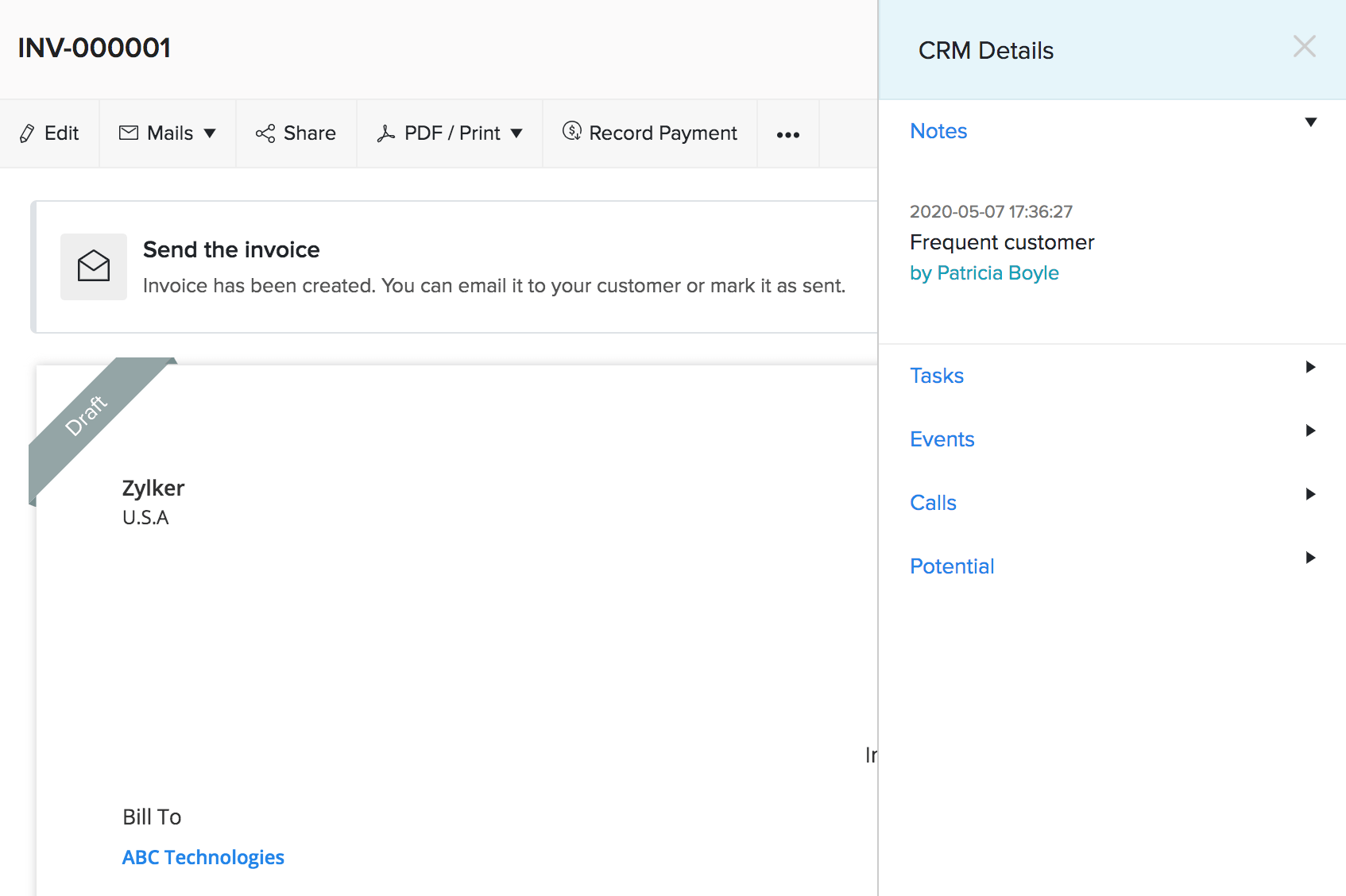
Ver comentarios en Zoho CRM
Considere una situación donde el equipo de finanzas ha comentado sobre una transacción para comunicarse con el equipo de ventas. Para ver este comentario:
- Inicie sesión en la organización integrada de Zoho CRM.
- Haga clic en el módulo Zoho Finance en la barra de título.
- Elija la transacción de la cual desea ver los comentarios.
- Haga clic en la pestaña Cronología.
- La sección Historial tendrá todos los detalles como la hora de creación, información de pago y también cualquier comentario realizado por el equipo de finanzas en Zoho Books.
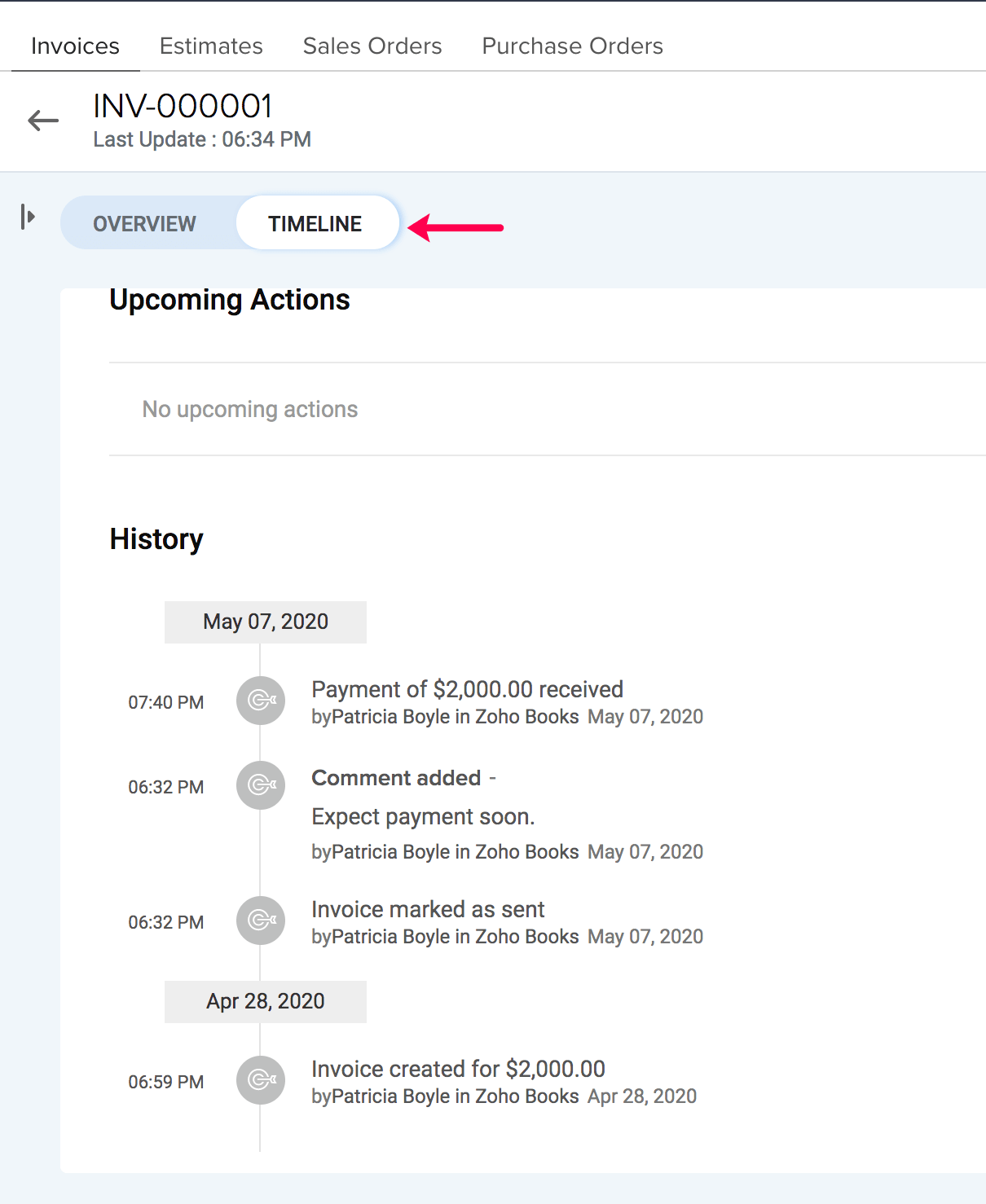


 Yes
Yes